Groupes et permissions
Vous pouvez accéder à l'interface de gestion des groupes et des permissions depuis l'admin web en allant dans la section "Utilisateurs" et en cliquant sur le bouton correspondant :

Gestion des groupes
Le mécanisme de groupe peut être utilisé pour définir des groupes d'utilisateurs qui peuvent ensuite être utilisés pour restreindre les autorisations pour les applications et autres services (tels que l'email ou XMPP). Notez qu'il n'est pas obligatoire de créer un groupe pour ce faire : vous pouvez également restreindre l'accès à une application ou à un service de manière individuelle.
L'utilisation de groupes est cependant utile pour la sémantique, par exemple si vous hébergez plusieurs groupes d'amis, des associations ou des entreprises sur votre serveur, vous pouvez créer des groupes comme association1 et association2 et ajouter les membres de chaque association au groupe concerné.
Il est également possible de définir des alias mail pour un groupe, afin que les mails envoyés à groupe@domain.tld soient redirigés vers tous les membres du groupe.
Groupes par défaut
Par défaut, deux groupes spéciaux sont créés :
all_users, qui contient tous les utilisateurs enregistrés sur YunoHost,visitors, c'est-à-dire les personnes qui consultent le serveur sans être connectées.admins, ce groupe permet de gérer les administrateurs de la machine, chaque utilisateur aura alors (selon la configuration du serveur) accès en SSH ainsi que la webadmin.
Vous ne pouvez pas changer le contenu de ces groupes, seulement les permissions qui leur sont accordées.
Lister les groupes existants
Les groupes existants sont listés en haut de la page groupes et autorisations.
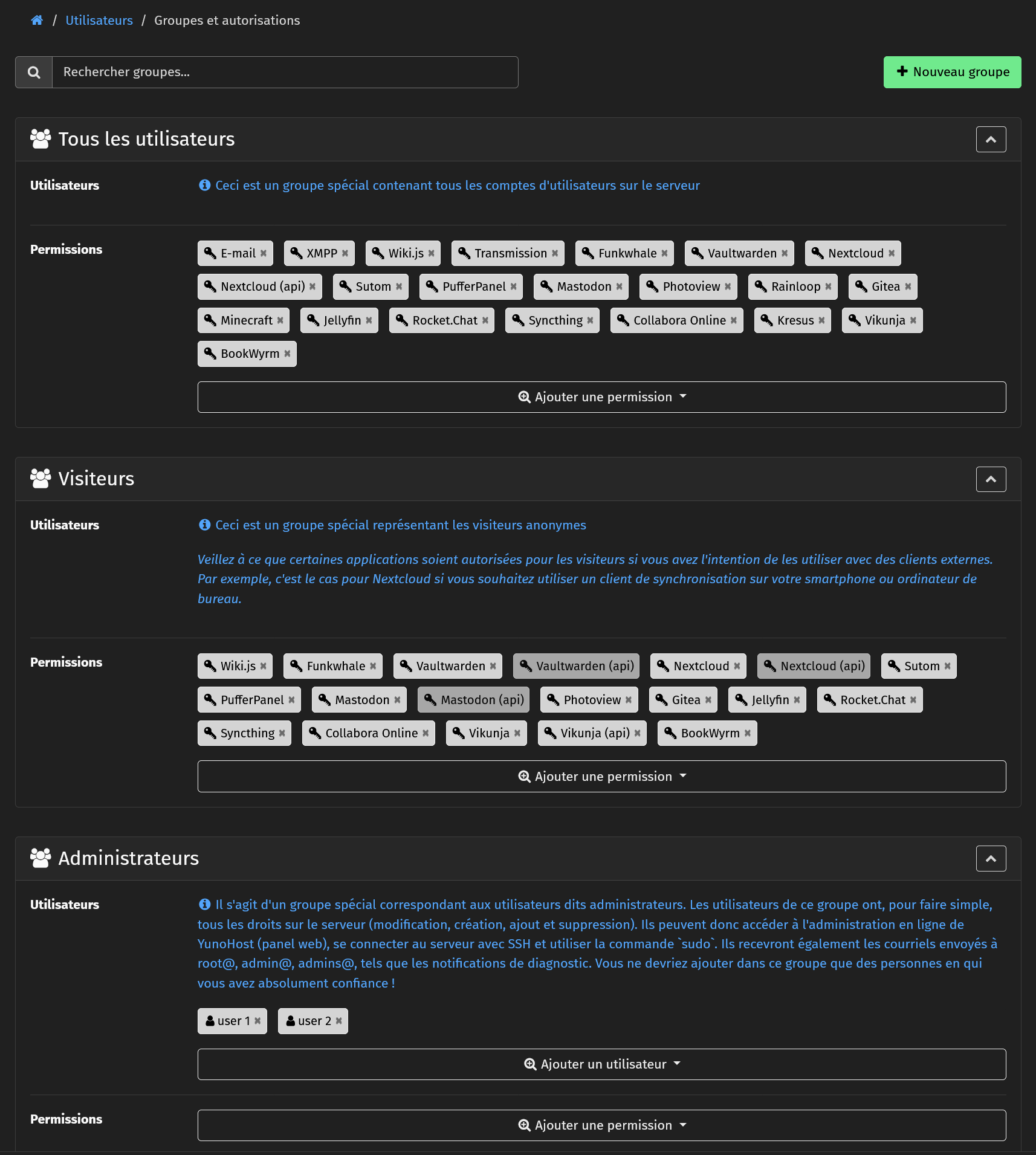
Créer un nouveau groupe
Pour créer un nouveau groupe, il suffit de cliquer sur le bouton "Nouveau groupe" en haut de la page. Vous ne pouvez choisir qu'un nom formé de lettres (majuscules et minuscules) et d'espaces. Le groupe est créé vide et sans aucune permission.
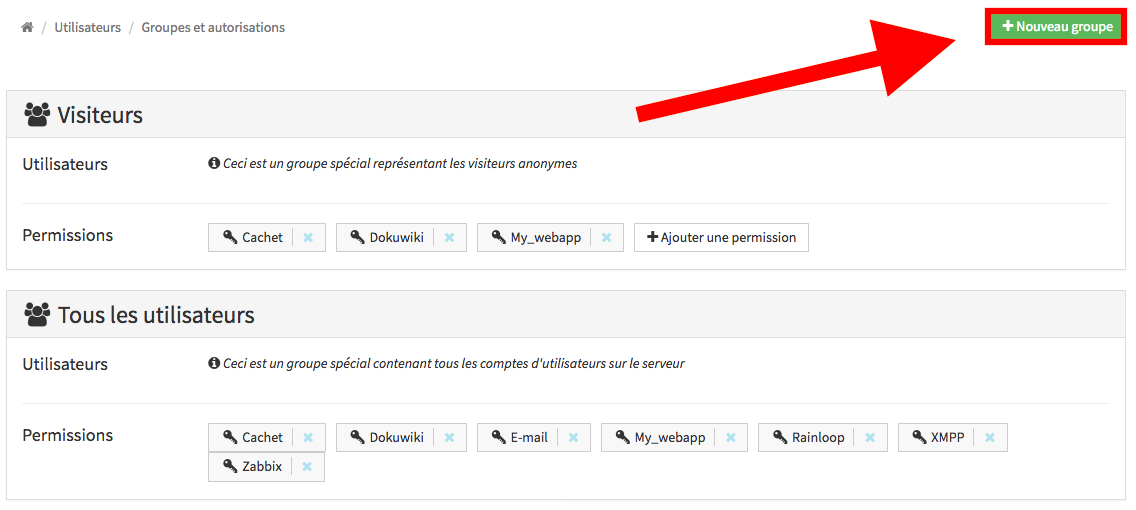
Mettre à jour un groupe
Ajoutons un premier utilisateur à ce groupe : dans le panneau du groupe, cliquez sur le bouton "Ajouter un utilisateur" et faites défiler jusqu'à l'utilisateur souhaité, puis cliquez dessus.

Pour supprimer un utilisateur, cliquez sur la croix à côté de son nom d'utilisateur, dans le panneau du groupe.

Supprimer un groupe
Pour supprimer un groupe, cliquez sur la croix rouge en haut à droite du panneau du groupes. Une confirmation vous sera demandée.

Gestion des permissions
Le mécanisme de permissions permet de restreindre l'accès aux services (par exemple mail, XMPP...) et aux applications, ou même à des parties spécifiques des applications (par exemple l'interface d'administration de WordPress).
Liste des permissions
La page des groupes liste les permissions données à chaque groupe, y compris les groupes spéciaux all_users et visitors.

Ajouter des permissions à un groupe ou un utilisateur
Pour ajouter une permission à un groupe, il suffit de cliquer sur le bouton "+" dans le panneau du groupe, de faire défiler jusqu'à la permission souhaitée, puis de cliquer dessus.
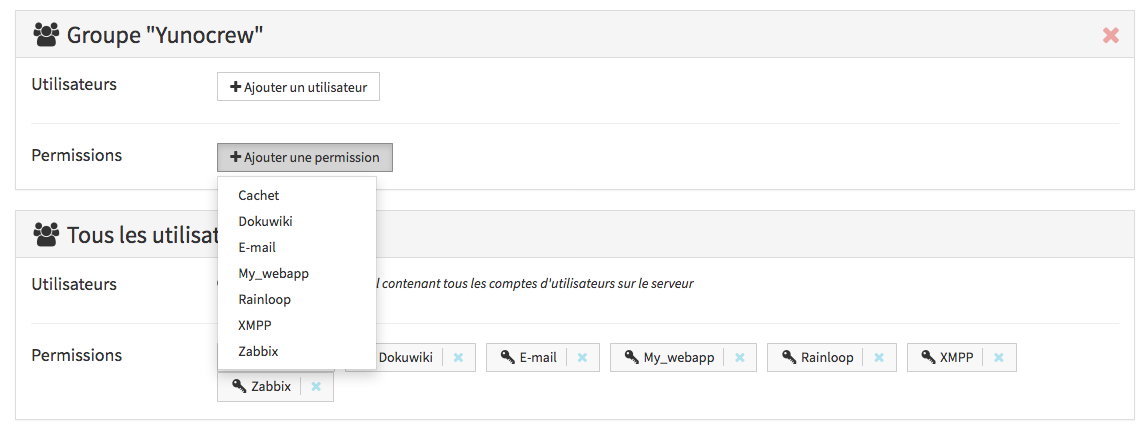
Notez que vous pouvez également autoriser un seul utilisateur, en utilisant le panneau spécifique en bas de la page.
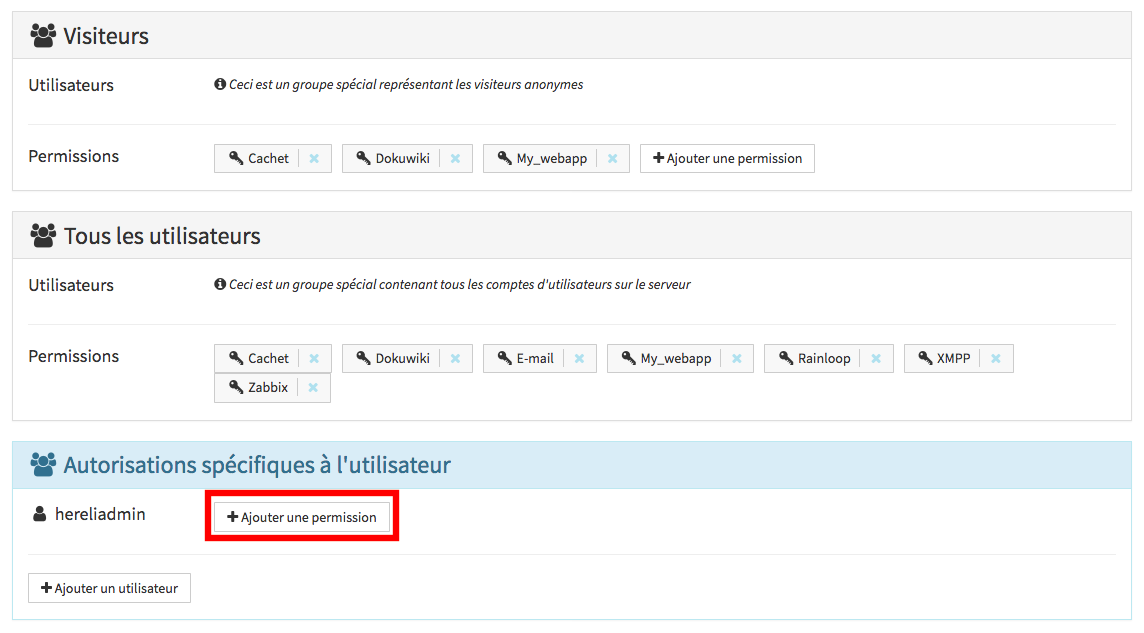
Notez que, par exemple, si nous voulons restreindre la permission pour le mail afin que seul Bob soit autorisé à envoyer des courriels, nous devons également supprimer la permission du panneau de groupe 'Tous les utilisateurs'.
Notez que certaines permissions peuvent être « protégées », ce qui signifie que vous ne pourrez pas les ajouter/enlever du groupe Visiteurs. Ce mécanisme est généralement là car ajouter/enlever la permission n'a pas de sens (ou est un risque de sécurité).
La webadmin émettra un avertissement si vous définissez une permission qui est remplacée par une permission plus large.

Montrer/cacher les tuiles dans le portail utilisateur
Depuis YunoHost 4.1, il est possible de montrer/cacher certaines tuiles dans le portail.
Depuis la webadmin, vous pouvez changer cela en allant dans la vue de l'application à manipuler, puis dans Gérer les étiquettes et les tuiles, et cocher/décocher l'option Montrer la tuile dans le portail utilisateur pour la permission correspondante.
Gérer les alias des groupes
Chaque groupe peut utiliser des alias de mail, bien que leur configuration se fasse actuellement uniquement depuis la CLI. Par défaut, le groupe admins dispose ainsi de admins@domain.tld, root@domain.tld ... : les messages envoyés à ces adresses sont redirigés vers tous les membres du groupe admins.
L'utilisation de la commande yunohost user group info permet de lister tous les alias pour le groupe renseigné.
yunohost user group info admins
[...]
mail-aliases:
- root@maindomain.tld
- admin@maindomain.tld
- admins@maindomain.tld
- webmaster@maindomain.tld
- postmaster@maindomain.tld
- abuse@maindomain.tld
[...]Il est possible de les ajouter avec l'action add-mailalias ou de les enlever avec remove-mailalias.
yunohost user group add-mailalias <groupe> <adresse@domaine.tld>Vous avez découvert des erreurs ? Vous pensez pouvoir améliorer cette documentation ? Cliquez sur Éditer en haut de la page, puis sur l'icone crayon sur Github pour proposer vos changements.